想必目前大多数用户有听过U盘可以重装系统的说法,但是从来没有动手操作过。因为需要制作对应的启动U盘等情况,觉得就比较麻烦。而且怕自己在用U盘重装过程中一些步骤不太懂,导致无法正常装机。下面小编就给大家介绍下U盘重装windows系统的简单方法吧。
准备工具:
8G以上的空U盘一个,查询电脑启动热键
韩博士装机大师工具,下载地址:https://www.hanboshi.com/
制作启动U盘地址:https://www.hanboshi.com/articles/321.html
U盘装win8系统步骤:
1.将U盘启动盘插入电脑,等待识别后重启/开机。屏幕出现开机界面后不断按下对应启动热键,出现设置界面时使用方向键选择U盘选项回车进入。

2.同样使用方向键选择【1】选项回车进入。
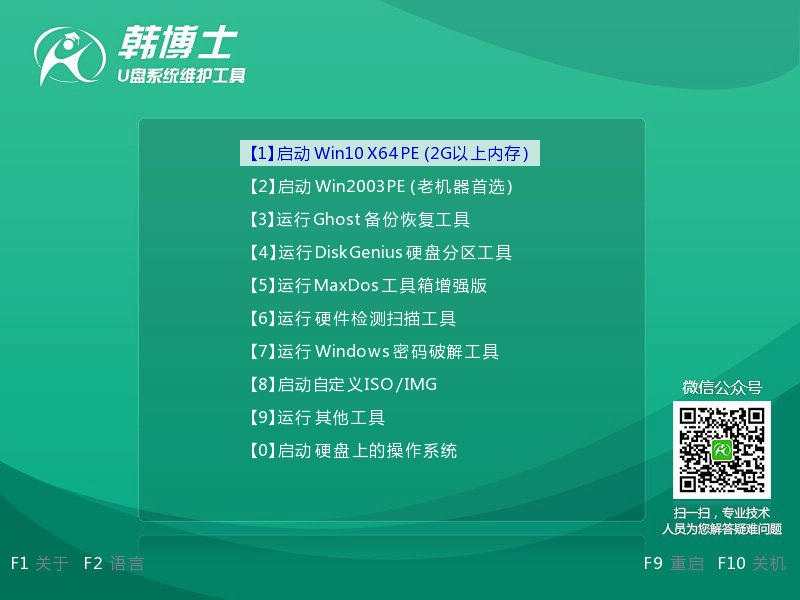
3.正式进入韩博士PE系统后,选中U盘中的win8系统文件,最后点击安装。
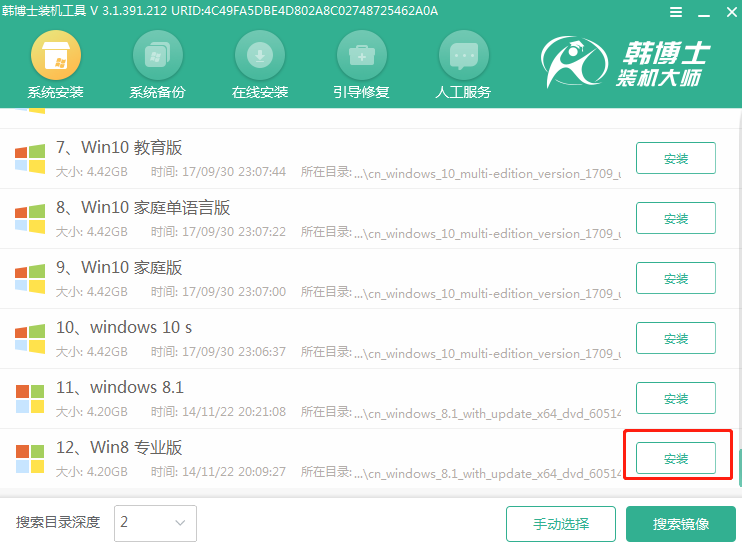
4.根据自己需要选择文件安装位置,韩博士会自动重装所选择的win8系统,最后等待提示拔出U盘等外界设备,开始重启电脑。
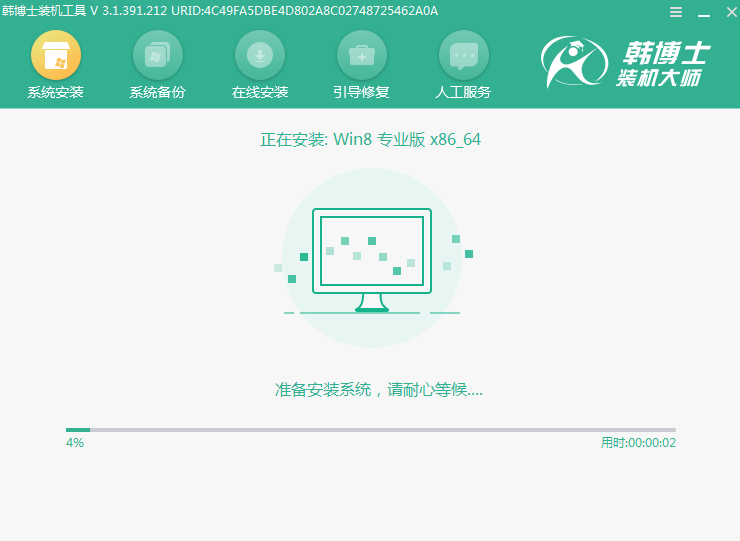
5.电脑会有多次重启情况,无需任何担心,属于正常现象,最终会进入全新win8桌面。
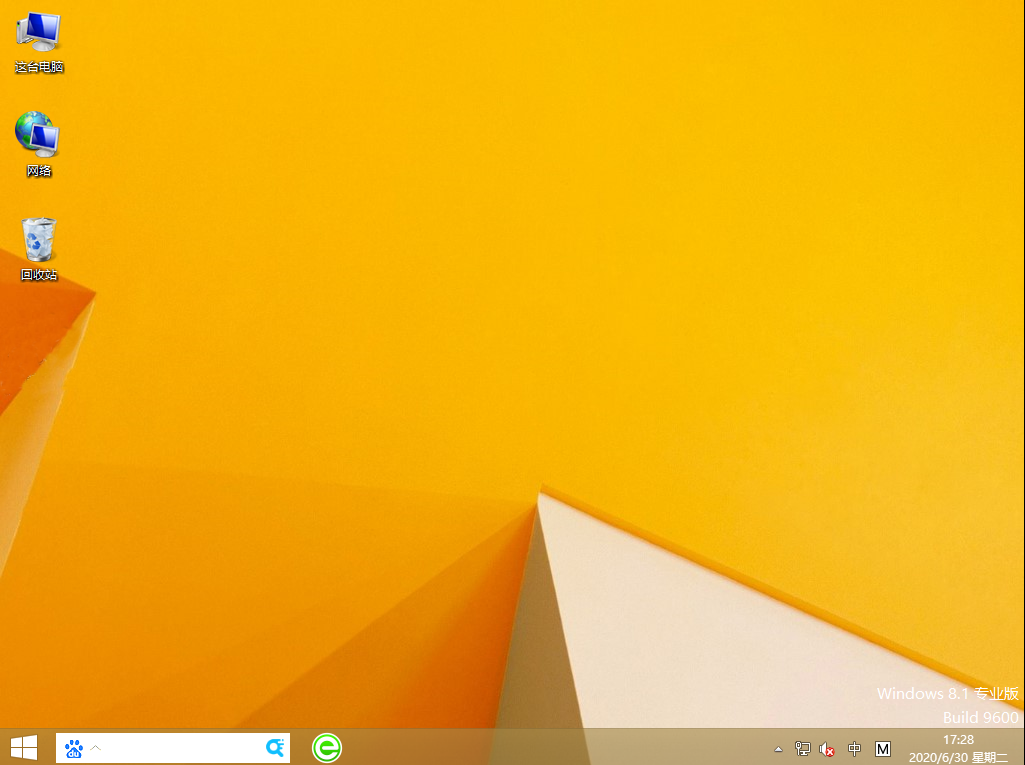
有的用户说我就想安装比较好用的win7系统,这可怎么操作呢?同样需要准备以上的工具材料,最后将U盘启动盘插入电脑,同样进行一样设置。

进入韩博士PE系统界面后,大家此时需要选中U盘中的win7系统文件进行安装了。
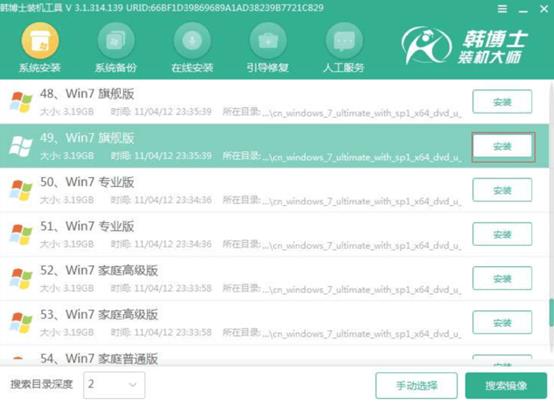
也要进入同样的安装系统操作,最后部署好系统环境后进入全新win7桌面,U盘装win7系统结束。


